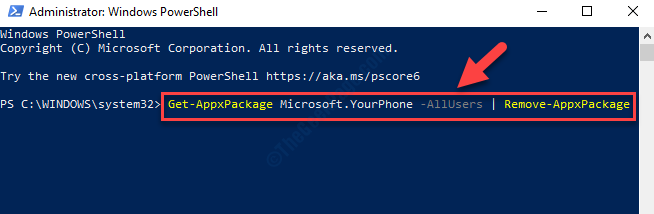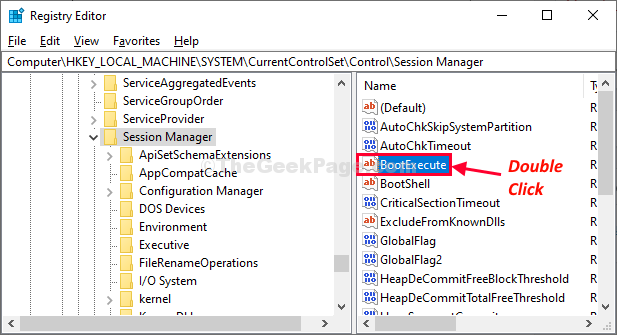Windows 10 viene fornito in bundle con OneDrive di Microsoft per impostazione predefinita per aiutarti sincronizza i tuoi dati facilmente su tutti i tuoi dispositivi. Questo lo rende particolarmente utile e maneggevole. Ma durante l'uso, può succedere di tutto e potresti finire per eliminare accidentalmente file/una cartella specifica dal Una guida Cartella locale sul tuo computer. Potresti essere in difficoltà e avere l'impressione che tutti i tuoi dati siano persi e non possano essere recuperati.
Beh, non devi preoccuparti, come avrai intuito, ho un bel trucco per te che puoi usare per recuperare file cancellati accidentalmente e cartelle dalla cartella locale di OneDrive sul tuo PC. No, non ti chiederò semplicemente di controllare il tuo cestino e ripristina, perché saresti stato intelligente e già controllato il tuo riciclo locale bidone. 🙂
Invece ti presenterò la funzione failsafe di OneDrive che impedisce il verificarsi di tali incidenti e può aiutarti a recuperare i dati cancellati da OneDrive. Potresti utilizzare Esplora file per navigare tra i contenuti di OneDrive.
Fortunatamente se sei su Windows 10 e hai la cronologia dei file abilitata, puoi semplicemente recuperare una versione modificata del documento dal registro di Windows. Oppure, se utilizzi una versione precedente di Windows, probabilmente puoi utilizzare un'utilità di terze parti per recuperare i file eliminati.
C'è un altro modo per recuperare un file o una cartella eliminati di recente dalla cartella OneDrive locale. Vedete, una volta che si procede a eliminare un file o una cartella dalla cartella locale di OneDrive, una copia del file o della cartella va nel cestino locale e un'altra copia nel cestino di OneDrive.
Questo a sua volta significa che anche se hai ripulito e svuotato il cestino locale, puoi ancora trovare un copia nella cache del file o della cartella eliminati di recente dalla cartella locale di One-drive nel riciclo di OneDrive web bidone.
Una copia del file o della cartella eliminati rimane intatta su OneDrive.com.
Segui la procedura che ho elencato in semplici passaggi di seguito, al fine di ripristinare un file o una cartella eliminati di recente dalla cartella OneDrive locale.
Come recuperare i file cancellati dalla cartella OneDrive localeDrive
1- Vai a OneDrive.live.com
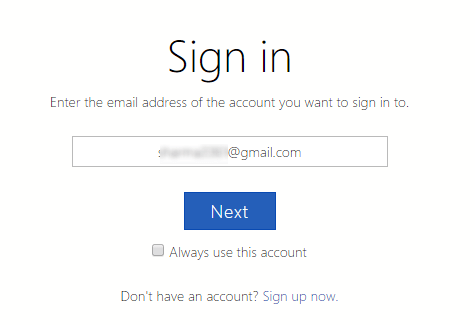
2- accedi con le tue credenziali Microsoft
3- Attendi il caricamento della pagina
4- Una volta caricata la pagina, cerca Cestino nel riquadro di sinistra sotto Condivisi.
5- Fare clic su di esso per visualizzare i file eliminati di recente nel cestino.
6- Seleziona i file o le cartelle che desideri ripristinare e fai clic su Ristabilirein alto nel riquadro di destra.
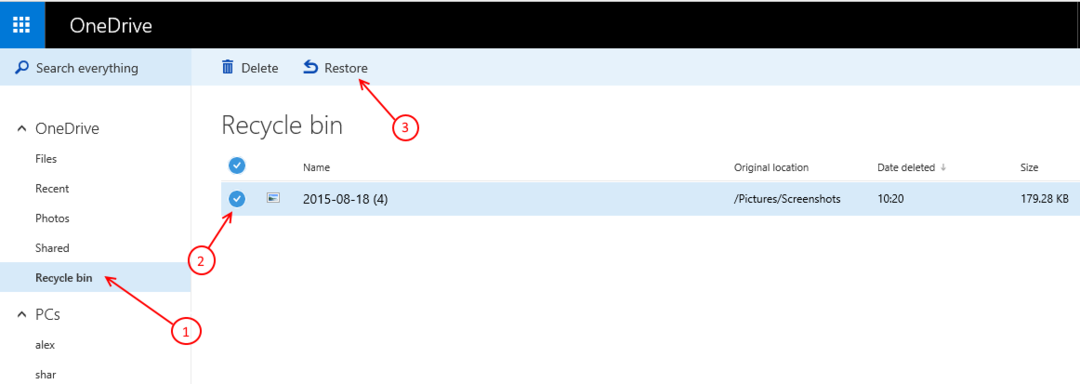
7- Puoi anche ripristinare un elemento facendo clic destro su di esso e selezionando Ripristina.
8- Poiché hai eliminato i file dalla cartella di archiviazione locale di OneDrive, verranno restituiti al cestino locale.
9- Apri il cestino e seleziona i file.
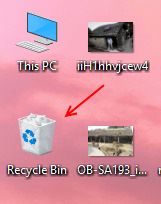
10- Fare clic con il tasto destro su di essi e selezionare Ripristina per ripristinarli completamente.
Ora hai ripristinato file o cartelle eliminati dalla cartella Local di OneDrive sul computer Windows 10 in tour